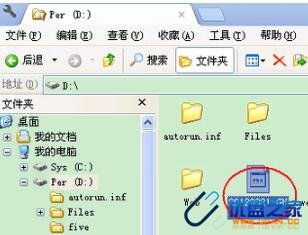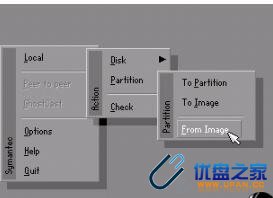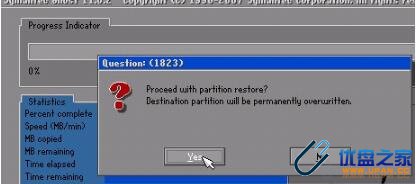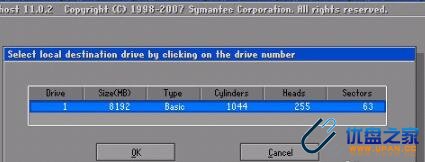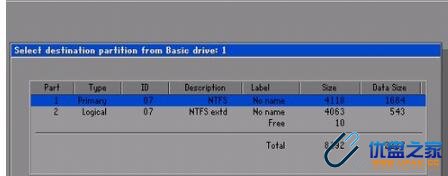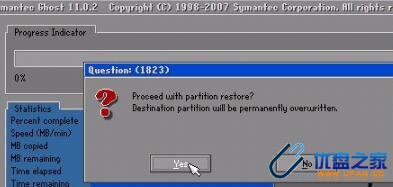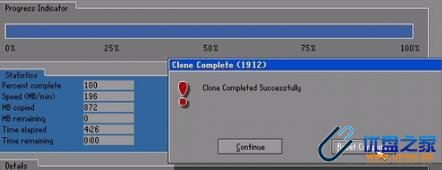如何用U盘装系统
现在的轻便式超级本都不带光驱了,安装个系统还得再买个外置光驱,尤其外出时想重装下系统更为不便。不过好在有很多的PE或硬盘版GHOST可以使用。怎么用u盘重装系统?下面小编就教你怎么用u盘重装系统。 www.upan.cc
如何用u盘重装系统的方法:
1首先,你需要将系统的GHO或备份的GHO文件放到电脑或U盘中;
2然后,制作一个可以启动电脑的U盘。具体的制作方法因经验中有很多,此处略,详见参考资料;
3有了系统文件GHO和可启动电脑的U盘,我们再设置电脑从U盘启动。按DEL进入BIOS,将里面的“First Boot Device”选择为“USB-ZIP”: www.upan.cc
4然后,将U盘插入电脑,由于已经设置从U盘启动,所以开机会自动从U盘启动: U盘之家
5进入U盘界面,我们选择第一个Windows PE即可进入U盘PE系统:
6进入U盘PE系统后,启动GHOST程序: U盘之家
7选择“Local”,再选择“Paritition”,再选择“From Image”:
8然后,按键盘上的Tab跳格键找到我们的GHO文件,再选择“Open”:
9然后在接下来的窗口中选择要安装系统的硬盘: www.upan.cc
10接下来就是选择要安装系统的分区了,选好后按“OK”键继续下一步:
11接着会弹出询问是否要还原到这个分区的确认对话框,选择“Yes”即: www.upan.cc
12好了,下面开始正式的安装系统了,有详细的进度条显示:
13进度条进行到100%时,安装结束,会弹出一完成的对话框,选择“Reset Computer”重启电脑即可:
以上就是如何用u盘装系统方法,是不是很简单,觉得还可以,有帮助的朋友可以收藏起来参考下,希望可以帮到你,更多今精彩内容敬请参考查看。
如何用u盘装系统:http://www.upan.cc/boot/ZhuangXiTong/6871.html